Win7怎么更改桌面背景?
时间:2024/2/24作者:未知来源:盾怪网教程人气:
- [摘要]我们都知道购买回来的电脑,桌面背景都是属于比较单一的,所以大多数的人都会将默认桌面背景给更换掉,而对于一些没有操作经验的新手朋友来说,是不知道该怎么更换的。所以,今天小编就来给大家说说win7设置桌...
我们都知道购买回来的电脑,桌面背景都是属于比较单一的,所以大多数的人都会将默认桌面背景给更换掉,而对于一些没有操作经验的新手朋友来说,是不知道该怎么更换的。所以,今天小编就来给大家说说win7设置桌面背景的方法。
相信的将在使用电脑的时候,都喜欢把桌面背景设置成自己喜欢的图片,这样一来就能使桌面看起来更加美观些。那么win7该怎么进行更换桌面背景呢?莫急,小编这就来给大家演示一下win7更换怎么图标的方法。
1、进入系统后,右键桌面空白处打开菜单,选择“个性化”;
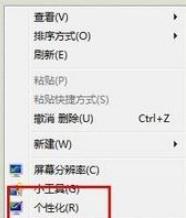
2、打开个性化窗口后,可以在此界面直接切换主题,点击下方的“桌面背景”;
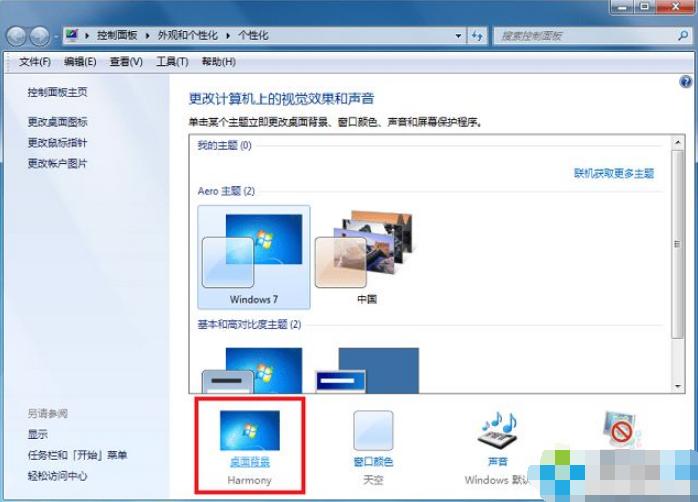
3、在桌面背景设置中,如果想设置本地的图片,可以点击“浏览”,选择保存了图片的文件夹,点击“确定”,之后文件夹中的所有图片会显示在下方,点击“全部清除”,选择其中一张图片,点击“保存修改”即可。
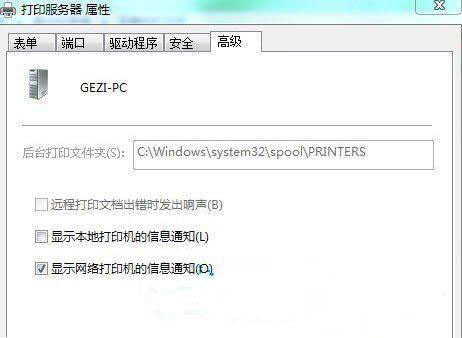 windows 7 的设计主要围绕五个重点——针对笔记本电脑的特有设计;基于应用服务的设计;用户的个性化;视听娱乐的优化;用户易用性的新引擎。 跳跃列表,系统故障快速修复等,这些新功能令Windows 7成为最易用的Windows。
windows 7 的设计主要围绕五个重点——针对笔记本电脑的特有设计;基于应用服务的设计;用户的个性化;视听娱乐的优化;用户易用性的新引擎。 跳跃列表,系统故障快速修复等,这些新功能令Windows 7成为最易用的Windows。
关键词:Win7怎样更改桌面背景?